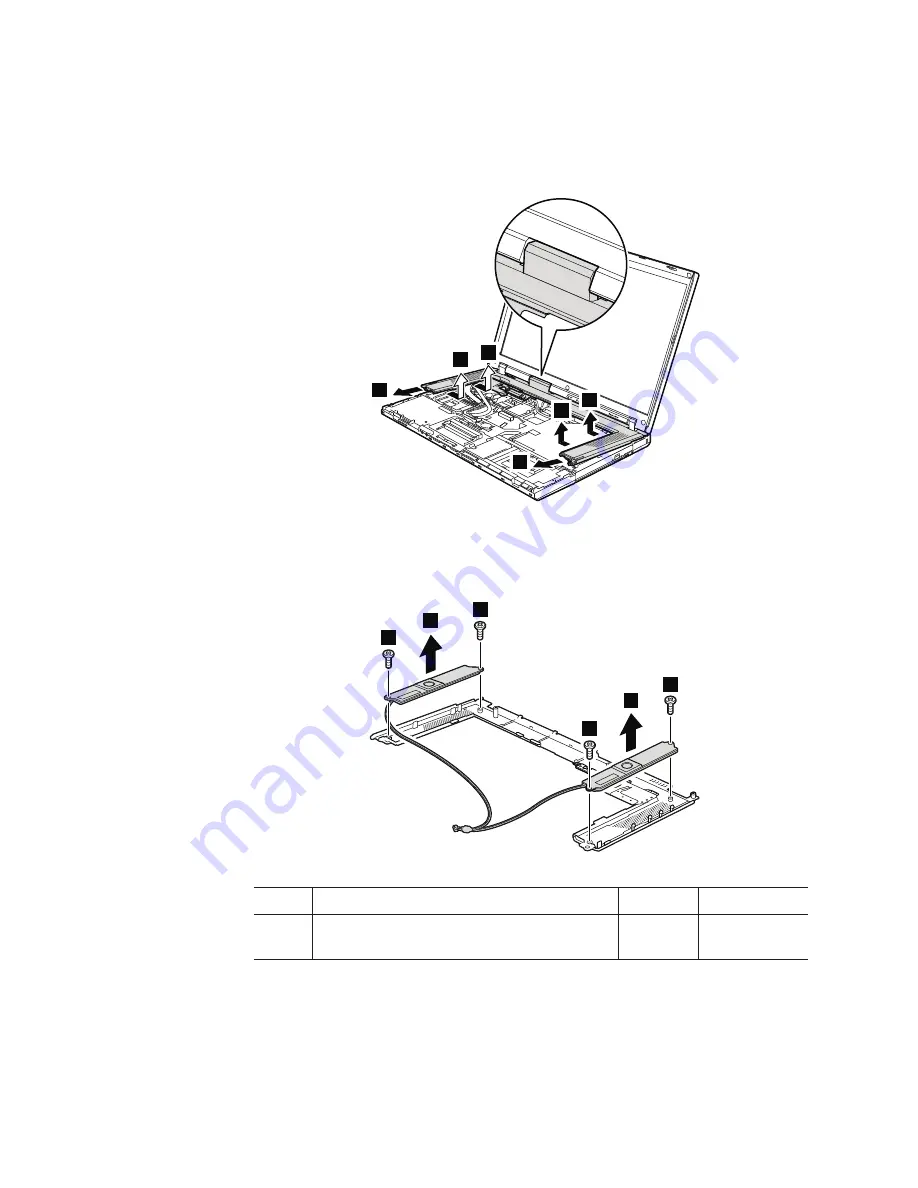
Table 18. Removal steps of keyboard bezel and speakers (continued)
In step
7
, detach the claws. Then remove the keyboard bezel in the direction
shown by arrow
8
.
7
7
7
7
8
8
When installing:
Make sure that all the claws are attached firmly.
9
9
9
9
10
10
Step
Screw (quantity)
Color
Torque
9
M2
×
3 mm, flat-head, nylon-coated (4)
Silver
0.167 Nm
(1.7 kgfcm)
102
ThinkPad R500 Hardware Maintenance Manual
Summary of Contents for 2714 - ThinkPad R500 - Core 2 Duo T6670
Page 1: ...ThinkPad R500 Hardware Maintenance Manual ...
Page 2: ......
Page 3: ...ThinkPad R500 Hardware Maintenance Manual ...
Page 8: ...vi ThinkPad R500 Hardware Maintenance Manual ...
Page 18: ...10 ThinkPad R500 Hardware Maintenance Manual ...
Page 19: ...Safety information 11 ...
Page 26: ...18 ThinkPad R500 Hardware Maintenance Manual ...
Page 27: ...Safety information 19 ...
Page 28: ...20 ThinkPad R500 Hardware Maintenance Manual ...
Page 29: ...Safety information 21 ...
Page 30: ...22 ThinkPad R500 Hardware Maintenance Manual ...
Page 31: ...Safety information 23 ...
Page 34: ...26 ThinkPad R500 Hardware Maintenance Manual ...
Page 35: ...Safety information 27 ...
Page 37: ...Safety information 29 ...
Page 41: ...Safety information 33 ...
Page 42: ...34 ThinkPad R500 Hardware Maintenance Manual ...
Page 43: ...Safety information 35 ...
Page 45: ...Safety information 37 ...
Page 46: ...38 ThinkPad R500 Hardware Maintenance Manual ...
Page 78: ...70 ThinkPad R500 Hardware Maintenance Manual ...
Page 82: ...74 ThinkPad R500 Hardware Maintenance Manual ...
Page 86: ...78 ThinkPad R500 Hardware Maintenance Manual ...
Page 90: ...82 ThinkPad R500 Hardware Maintenance Manual ...
Page 144: ...136 ThinkPad R500 Hardware Maintenance Manual ...
Page 148: ...140 ThinkPad R500 Hardware Maintenance Manual ...
Page 222: ...214 ThinkPad R500 Hardware Maintenance Manual ...
Page 225: ......
















































